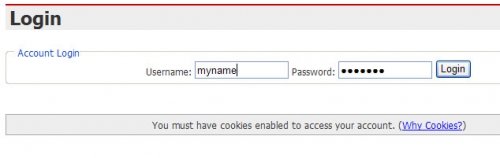Navigator Technology Solution Co.,Ltd.
189/596-597 Moo.5 Rama II Road Thailand.
Tel:02-417-1400 , 085-484-2316
Line ID : @NavigatorAutogate
Line ID : 0854842316
Email : ntscctv@gmail.com

 วัดความพึงพอใจ วัดความพึงพอใจ |
 สมาชิกVIP สมาชิกVIP |
 Promotion Promotion |
 ทะเบียนพาณิชย์อิเล็กทรอนิกส์ ทะเบียนพาณิชย์อิเล็กทรอนิกส์ |
 ลูกค้าของเรา ลูกค้าของเรา |
 Trustmark Trustmark |
 ความรู้ประตูรีโมท ประตูม้วนไฟฟ้า ประตูม้วน3S ความรู้ประตูรีโมท ประตูม้วนไฟฟ้า ประตูม้วน3S |
 ความรู้กล้องวงจรปิด กันขโมย ความรู้กล้องวงจรปิด กันขโมย |
 รวมบทความ รวมบทความ |
 นโยบายความเป็นส่วนตัว นโยบายความเป็นส่วนตัว |
| สมัคร dyndns หลายท่านถามว่าการตั้งค่าให้ DVR ดูภาพผ่านอินเตอร์เน็ตนั้นทำอย่างไร ไม่ยากครับ ก่อนอื่นให้สมัคร Dynamic DNS ซึ่งมีหลายรายที่ให้บริการฟรี ลองสมัครดูนะครับ อย่าง เช่น dyndns เริ่มจากเข้าไปที่เว็บ http://www.dyndns.com/ |